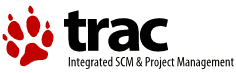Comment utiliser ce $*@!%#" gestionnaire de fenêtres : une session basique.
- Au démarrage, CLFSWM affiche deux cadres. Le cadre racine (la racine des racines) et un cadre par défaut. Le cadre par défaut est sélectionné. Toutes les nouvelles applications vont aller dans le cadre sélectionné.
- Vous pouvez passer dans le second mode en pressant sur les touches 'contrôle+>' ou 'alt+t'. Pour revenir au mode principal, pressez la touche 'entrée' ou 'échappe'.
- Dans chaque mode, presser les touches 'Alt+F1' vous donne un aide sur CLFSWM.
- Dans le second mode, vous avez accès au menu avec la touche 'm'. Vous pouvez faire beaucoup d'actions depuis ces menus.
- Dans chaque mode, vous pouvez interagir avec CLFSWM depuis le clavier ou la souris. Pressez les touches 'Alt+F1' puis 'b' pour afficher la liste des touches et boutons de la souris utiles à CLFSWM. Vous retrouvez ces informations sur cette page.
- Pour lancer une nouvelle application, vous pouvez utiliser le shell ('contrôle+>' puis 'c') ou utiliser l'interpréteur shell de CLFSWM avec 'contrôle+>' puis '!'.
- Pour ajouter de nouveaux cadres, vous pouvez les dessiner sur le fond d'écran avec la souris en pressant la touche 'Alt' et le bouton gauche. Vous pouvez aussi utiliser le menu ('contrôle+>' 'm' 'f' 'a'). Vous pouvez ensuite déplacer le cadre avec 'Alt+bouton gauche' et le redimensionner avec 'Alt+bouton droit'.
- Vous pouvez aussi presser 'contrôle+>' et 'o' pour lancer la prochaine fenêtre dans un nouveau cadre. (J'utilise très souvent cette combinaison de touche).
- Un fois que vous avez quelques fenêtres, vous pouvez naviguer dans les fenêtres d'un même cadre avec les touches 'Alt+TAB'.
- Vous pouvez naviguer entre les cadres 'frères' (c'est à dire appartenant à un même cadre) avec les touches 'Alt+flèches droite ou gauche'. Ceci serait comme naviguer entre différents bureaux avec un gestionnaire de fenêtres plus conventionnel.
- Vous pouvez sélectionner un cadre de niveau inférieur ou supérieur avec les touches 'Alt+flèches haut ou bas'.
- Vous pouvez 'entrer' dans un enfant (fenêtre ou cadre) et le maximiser avec la touche 'Alt+Entrée'. Vous pouvez le quitter et maximiser son parent avec 'Alt+Shift+Entrée'.
- Pour déplacer un enfant (cadre ou fenêtre) d'un cadre à l'autre, vous pouvez le prendre avec la souris en pressant 'Contrôle+Alt+bouton gauche' et en le déplaçant jusque dans le cadre de destination. Vous pouvez aussi le sélectionner avec le clavier ou la souris et, dans le second mode, le copier ou le couper avec les touches 'contrôle+c' ou 'contrôle+x'. Sélectionnez ensuite le cadre de destination et coller le avec la touches 'contrôle+v'.
- Dans CLFSWM, les coins sont actifs. Suivez ces instructions pour voir ce que vous pouvez en faire.
Pour résumer, lisez la liste des touches, la documentation des menus et celle des coins.
Et pressez 'Alt+F1' quand vous êtes perdus.
N'hésitez pas à poser des questions sur la liste de diffusion si vous voulez plus de détails ou si vous voulez faire quelque chose de particulier avec CLFSWM.
Ce n'est pas dis ici mais vous pouvez faire a peu près ce que vous voulez de CLFSWM avec un peu de Common Lisp dans votre fichier de configuration.
Amusez vous bien !
Last modified 15 years ago
Last modified on 06/14/11 20:50:47